Pokud máte obavy o bezpečnost na webu, možná jste hledali v prohlížeči Google Chrome, jaké funkce ochrany soukromí nabízí. Bezpečnostních opatření populárního prohlížeče je mnoho a zabránit vám ve stahování podezřelých souborů z internetu je jedna věc, kterou dokáže.

To může být v mnoha případech užitečné varování, ale co když chcete soubor přesto stáhnout? Můžete tuto funkci v prohlížeči Google Chrome odinstalovat? Proč vám dokonce blokuje stahování věcí z internetu?
Pokračujte ve čtení tohoto článku, abyste se o něm dozvěděli vše.
Odblokování stahování v prohlížeči Google Chrome
Google Chrome je známý tím, že umožňuje nejen vynikající uživatelskou zkušenost, ale také zajišťuje bezpečné prohlížení pro každého, kdo má počítač nebo chytrý telefon. Udržuje vaše data v bezpečí tím, že vám brání stahovat, upravovat nebo otevírat soubory obsahující malware.
Předpokládejme však, že jste stále rozhodnuti stáhnout konkrétní soubor, protože jej považujete za bezpečný (a prohlížeče mohou dělat chyby – nejsou dokonalé). V takovém případě existuje způsob, jak tuto funkci Chrome obejít. Způsob, jakým můžete stahování odblokovat, závisí na tom, zda problém způsobuje samotný web nebo soubor, který se pokoušíte stáhnout.
Jak odblokovat web
Pokud Google Chrome zablokoval konkrétní web a nedovolí vám z něj stahovat soubory, postupujte takto.
- Spusťte v počítači Google Chrome.

- Vybrat ikona se třemi tečkami v pravém horním rohu zobrazíte další možnosti.

- Klikněte na Nastavení .

- Přejděte a vyhledejte Soukromí a bezpečnost .
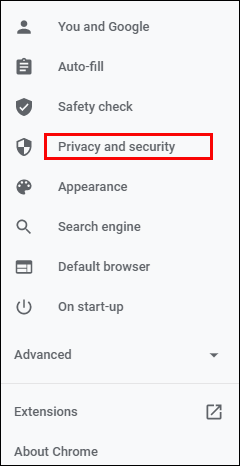
- Vybrat Bezpečnostní a vybrat si Standardní ochrana na nové stránce. To znamená, že budete chráněni před všemi známými nebezpečnými weby, rozšířeními a stahováním.
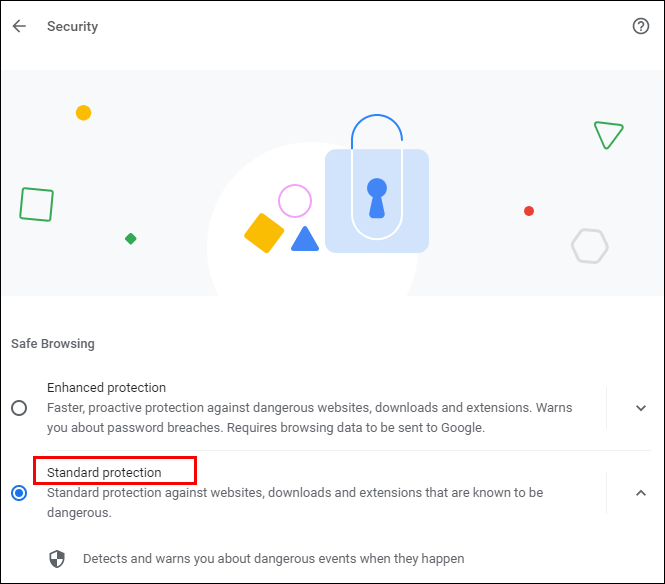
- Zkontrolujte, zda jsou vaše stahování nyní odblokována. Pokud ne, můžete se rozhodnout pro žádná ochrana možnost, ale mějte na paměti, že toto nastavení se nedoporučuje. Odemknutí této možnosti může ohrozit váš počítač.
Pokud jsou vaše stahování stále blokována i po provedení těchto kroků, zkuste následující:
- Ještě jednou otevřete Soukromí a bezpečnost v Nastavení a navigovat do Nastavení webu .

- Odtud si vyberte Nastavení webu .
- Klikněte na Další oprávnění pod Oprávnění .
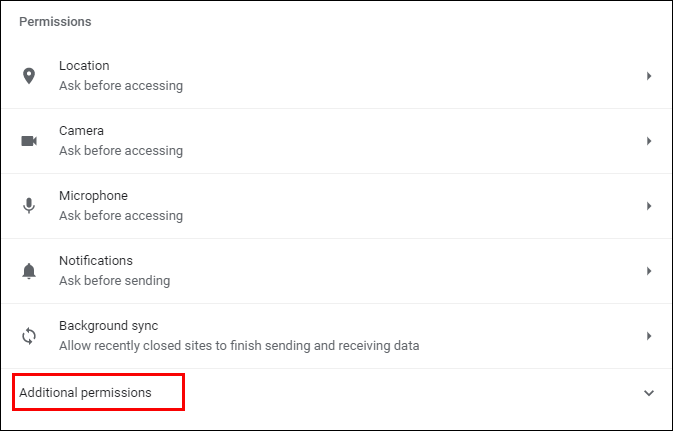
- Vybrat Automatické stahování .
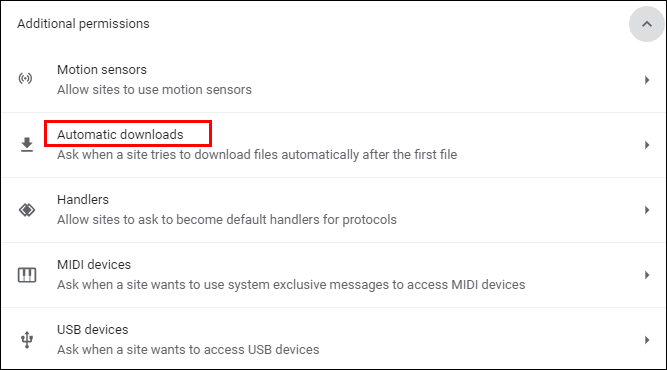
- Přepnutím přepínače tuto možnost deaktivujete: Nedovolte žádnému webu automaticky stahovat více souborů .
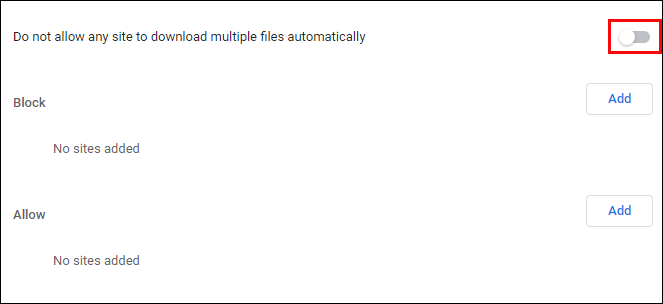
Můžete také zkusit přidat konkrétní web do seznamu „Povolit“ níže – stačí kliknout na tlačítko „Přidat“ vpravo.
Jak odblokovat soubor
Podařilo se vám stáhnout soubor z webu, ale nemůžete jej otevřít nebo rozbalit na počítači nebo smartphonu? Zde jsou dva způsoby, jak potlačit funkci zabezpečení.
Můžeš to udělat:
- Otevři Stahování složku ve vašem počítači nebo kdekoli, kde se nachází umístění staženého souboru.
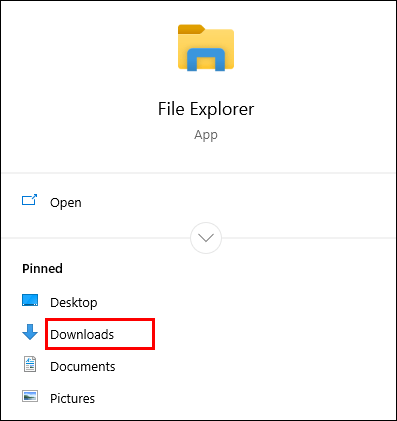
- Klepněte pravým tlačítkem myši na požadovaný soubor.
- Vybrat Vlastnosti z vyskakovací nabídky.
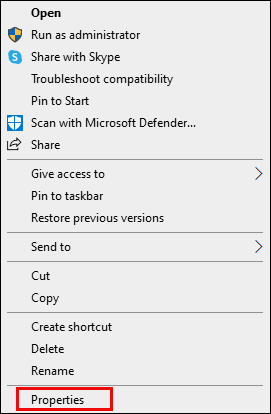
- Přejít na Všeobecné kartu a najít Odblokovat pod Bezpečnostní .
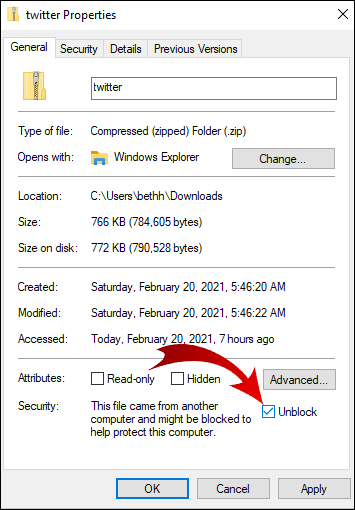
- Zaškrtněte políčko a vyberte Aplikovat .
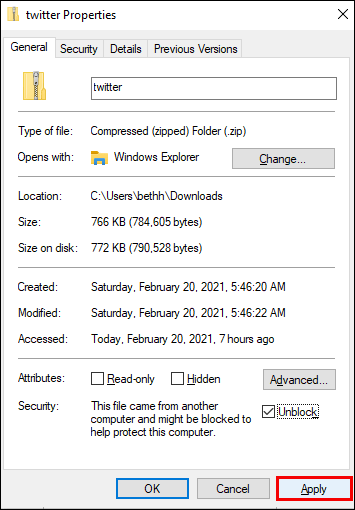
- Klikněte OK pro zachování vašich změn.
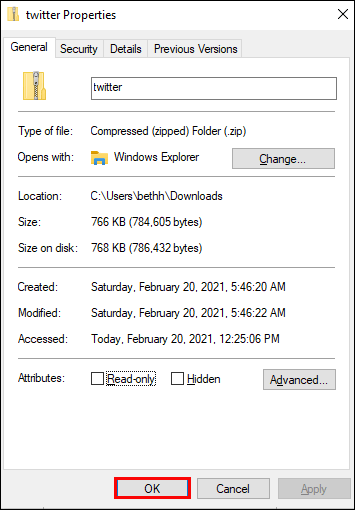
Nevidíte možnost „Odblokovat“? Pak váš operační systém Windows nemusí být důvodem, proč je váš stažený soubor zablokován.
Pokud jste si stáhli více souborů, ale všechny jsou zablokovány v otevření, může být časově náročné je odblokovat ručně jeden po druhém. Zde je to, co můžete vyzkoušet.
- Přejděte na hlavní panel a klikněte pravým tlačítkem na Start knoflík.

- Z nabídky, která se zobrazí, vyberte Windows PowerShell .
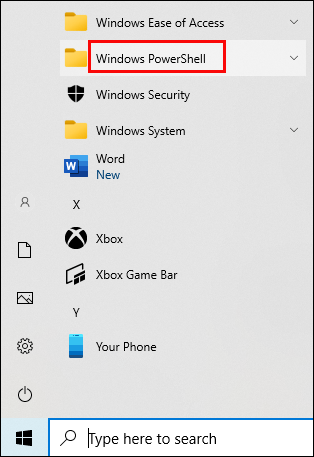
- Zadejte následující: get-childitem „PATH“ | odblokovat soubor . Místo slova „cesta“ však zadejte (nebo zkopírujte) název cesty patřící do složky, kde jsou umístěny soubory, které se pokoušíte odblokovat.
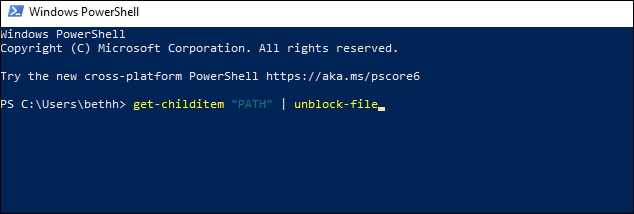
- lis Vstupte a pokuste se získat přístup k souborům.
Jak povolit stahování v prohlížeči Google Chrome
Výchozí nastavení prohlížeče Google Chrome vám umožní stahovat různé soubory z internetu. Jediné, co musíte udělat, je otevřít prohlížeč, najít něco, co si chcete stáhnout, a uložit soubor.
Obvykle to uděláte tak, že kliknete na odkaz ke stažení a umožníte Chromu stáhnout soubor, pokud o to budete požádáni. Někdy může být nutné kliknout pravým tlačítkem na soubor a vybrat možnost „Uložit jako“. Možná budete také muset vybrat složku umístění stahování, kam chcete soubor uložit.
I když se vaše soubory stahují, stále je můžete pozastavit nebo stahování úplně zrušit, pokud si to rozmyslíte.
Pokud máte z nějakého důvodu stahování z Chrome zakázáno, povolte je podle pokynů níže.
- Spusťte na svém zařízení Google Chrome a přejděte do pravého horního rohu.

- Klikněte na ikona se třemi tečkami otevřete nabídku s více možnostmi.

- Vybrat Nastavení .

- Přejděte a vyhledejte Ochrana osobních údajů a zabezpečení sekce. V této sekci klikněte na Bezpečnostní .
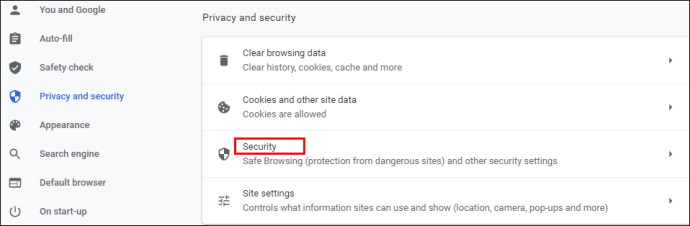
- Zde najdete tři typy ochrany proti malwaru, úniku dat a další. Standard ochrana by měla být vybrána ve výchozím nastavení, ale můžete si vybrat i aktualizovanou verzi. Chcete-li však povolit stahování v prohlížeči Google Chrome, vyberte možnost žádná ochrana volba. Měli byste vědět, že se to nedoporučuje, protože vás to neodradí od nebezpečných webů. Umožní vám však stáhnout požadované soubory bez ohledu na to, zda je Google Chrome považuje za bezpečné.
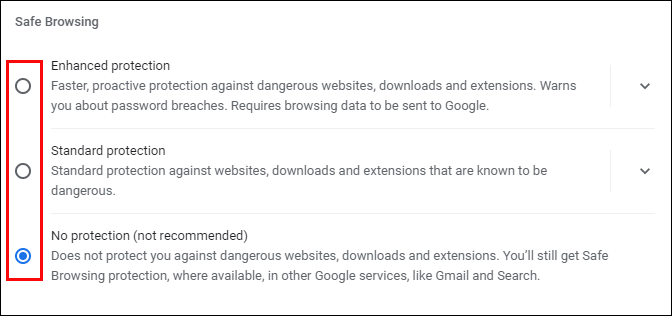
Poznámka: Ujistěte se, že jste zapnuli Standard ochranu po stažení blokovaných souborů.
Jak odblokovat stahování v prohlížeči Google Chrome v systému Android
Pokud si přejete odblokovat stahování pomocí telefonu Android, máte dvě možnosti. Můžete povolit automatické stahování do smartphonu nebo povolit režim „Bez ochrany“.
Chcete-li povolit automatické stahování, postupujte podle níže uvedených kroků.
- Klepněte na ikona Chrome ke spuštění aplikace.

- Vybrat ikona se třemi tečkami v pravém horním rohu obrazovky.

- Přejděte dolů a vyhledejte Nastavení a klepnutím otevřete nabídku.

- Lokalizovat Nastavení webu a vyberte jej.
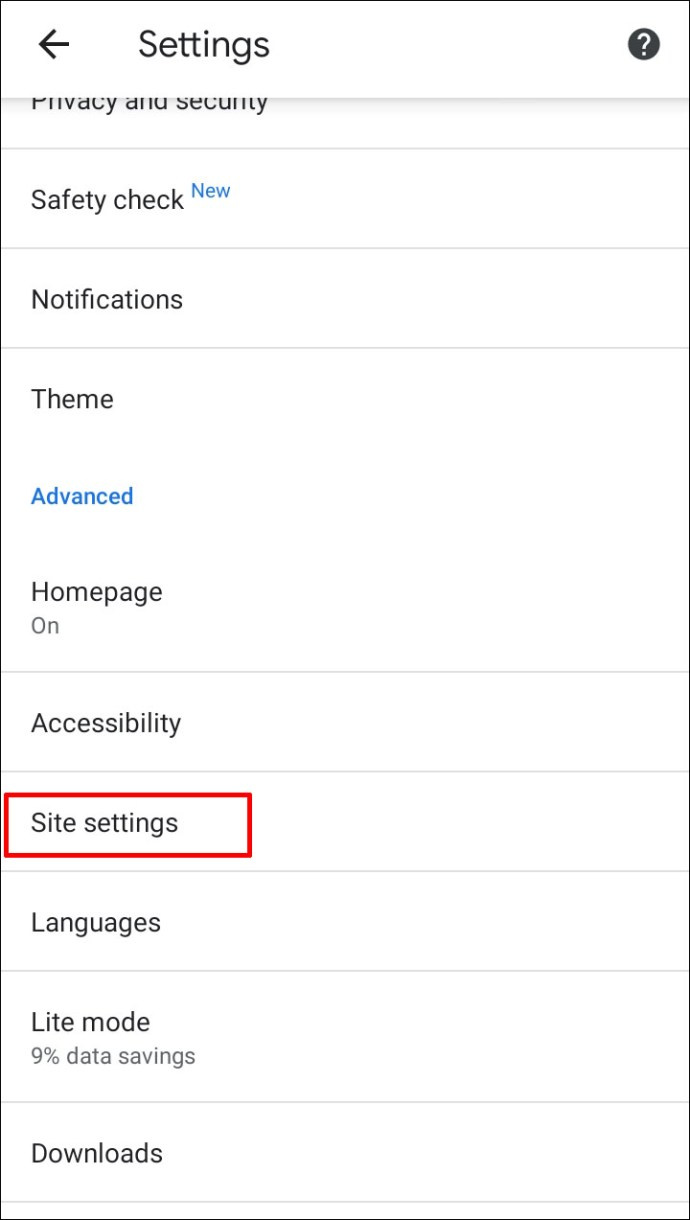
- Nalézt Automatické stahování a klepnutím na možnost je otevřete. Klepnutím na přepínač deaktivujete Nejprve se zeptejte Vlastnosti.
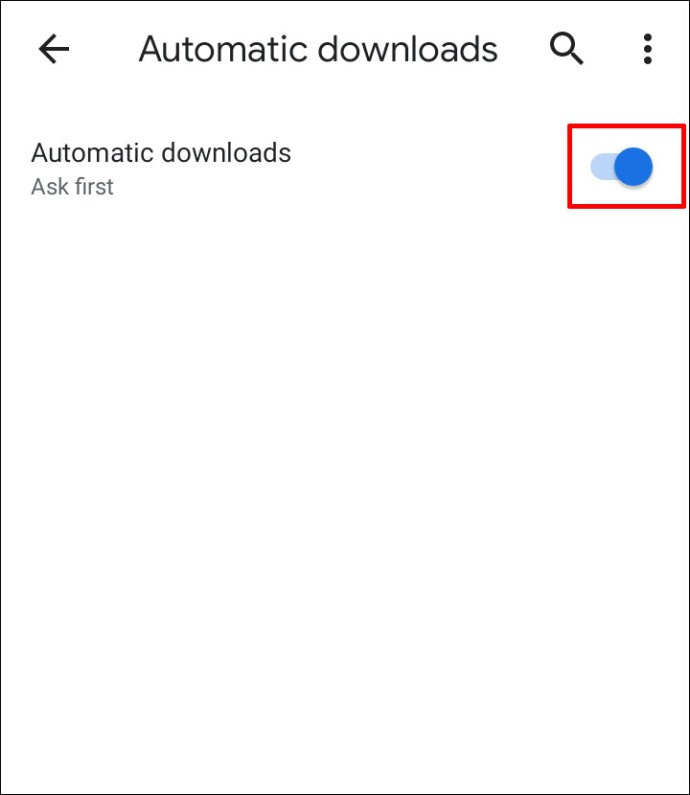
Chcete-li zapnout režim Bez ochrany, proveďte následující.
- Otevřete Google Chrome na svém mobilním zařízení.

- Klepněte na ikona se třemi tečkami .

- Vybrat Ochrana osobních údajů a zabezpečení .
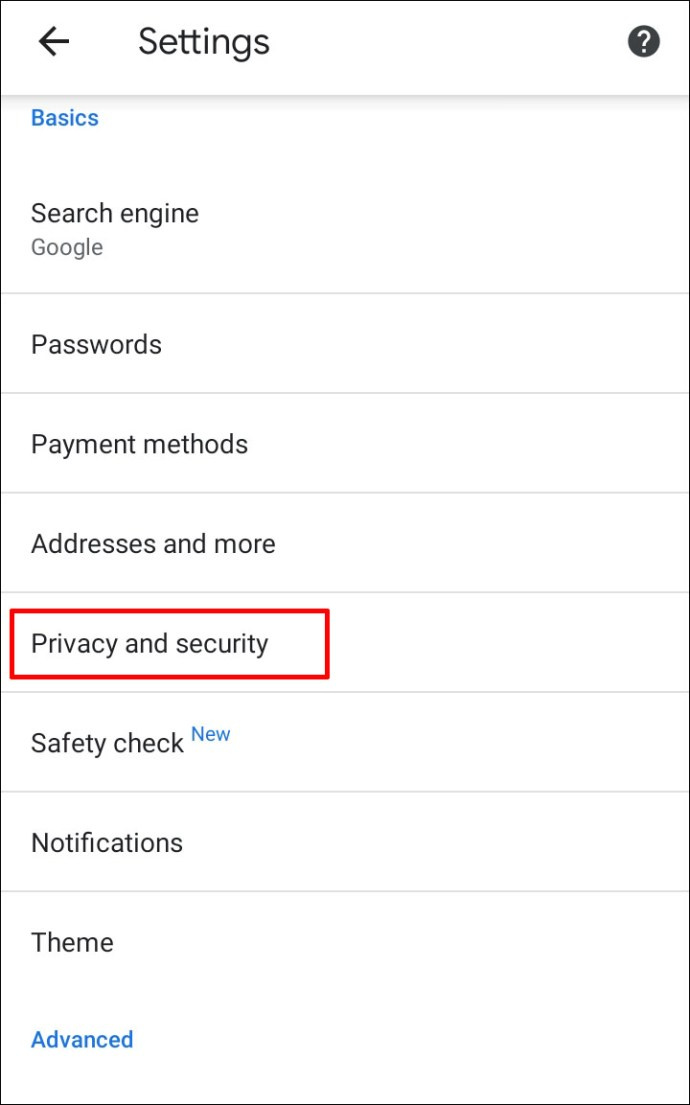
- Klepněte na Bezpečné prohlížení .
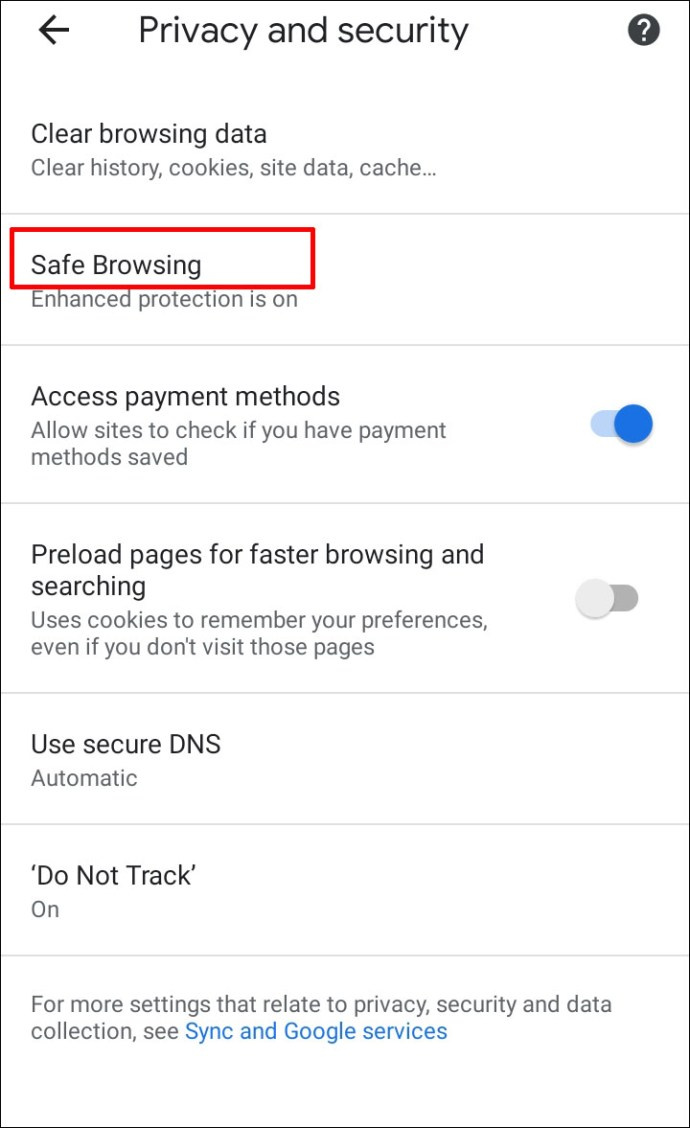
- Vybrat žádná ochrana povolit stahování libovolného typu souboru.
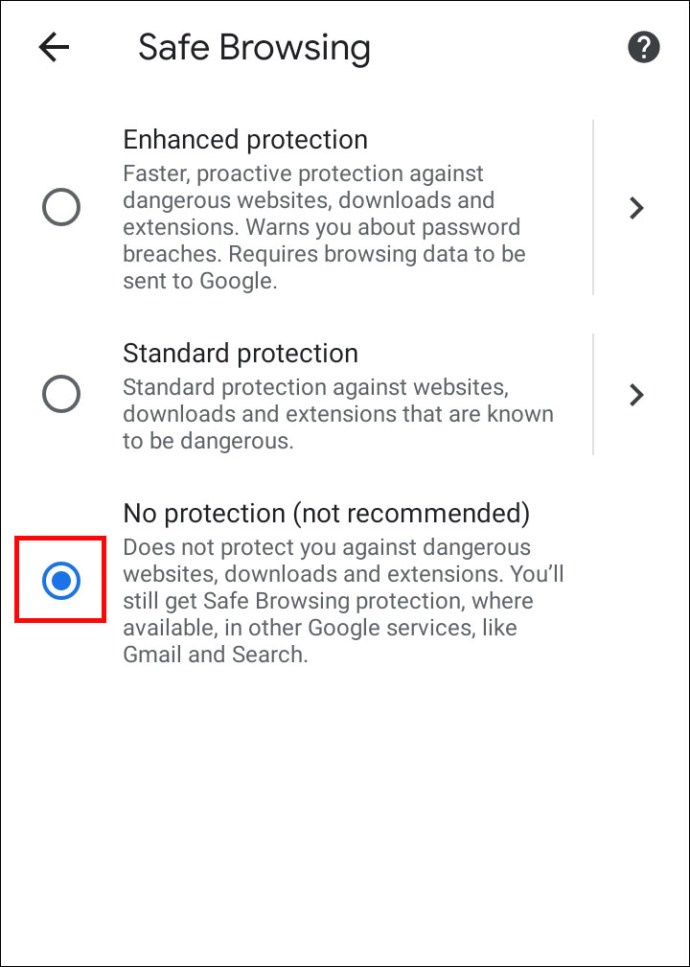
Jak odblokovat stahování v prohlížeči Google Chrome na iPhone
Pokud jste tým iOS a chcete odblokovat stahování na iPhonu nebo iPadu, můžete postupovat stejně jako u zařízení Android. Jediný rozdíl může být v tom, kde se nachází tlačítko pro odblokování stahování.
Pokud například chcete změnit nastavení webu a povolit automatické stahování, v pravém horním rohu obrazovky najdete tlačítko „Další“. Oprávnění budou umístěna pod Nastavení obsahu .
Další často kladené dotazy
Máte další otázky týkající se stahování v prohlížeči Google Chrome? Zde je několik, které vám mohou pomoci.
Jak mohu odblokovat nebezpečné soubory v prohlížeči Google Chrome
Škodlivé soubory v počítači můžete odblokovat pomocí jedné z metod popsaných v předchozích částech.
jak změnit své simsové vlastnosti sims 4
Měli byste si však být 100% jisti, že jste připraveni převzít riziko možného poškození vašich dat. Soubor, který chcete odblokovat, může obsahovat virus, který může zničit nebo uniknout informace, které máte v počítači.
Proč Google Chrome blokuje moje stahování?
Existuje několik důvodů, proč může Google Chrome blokovat soubor, který se pokoušíte stáhnout.
• Soubor není zabezpečený, ačkoli web, ze kterého stahujete, je označen jako bezpečný. Možná budete moci pokračovat ve stahování.
• Soubor obsahuje virus nebo jiný malware, který může poškodit váš počítač.
• Soubor se možná pokouší provést nežádoucí změny ve vašem počítači nebo mobilním telefonu. Možná si myslíte, že stahujete jednoduchý software, když ve skutečnosti vyžaduje přístup ke klíčovým operacím počítače.
• Chrome nerozpozná soubor, který se pokoušíte stáhnout, a nemůže získat přístup k jeho zabezpečení.
• Soubor pochází z webové stránky známé distribucí falešných nebo škodlivých souborů.
Jak zastavím Windows v blokování mých stahování v Chrome?
Problém nemusí být v nastavení Chromu. Pokud jsou soubory, které si chcete stáhnout, blokovány vaším operačním systémem, můžete je zkusit odblokovat pomocí metody z části „Jak odblokovat soubor“.
Obě metody jsou jednoduché, ale Windows PowerShell je užitečnější, pokud máte k odblokování více souborů.
Pokud systém Windows považuje soubor, který chcete stáhnout, za nebezpečný, může se na obrazovce zobrazit zpráva „Prověřování virů se nezdařilo“ nebo „Byl zjištěn virus“. Pokud máte v počítači nainstalovaný antivirový program, mohl soubor zablokovat, a proto vám zabránil v jeho stažení.
Stáhněte si cokoliv, ale zůstaňte v bezpečí
Opravdu chcete odblokovat svá stahování? Chrome je naprogramován tak, aby blokoval konkrétní soubory z vašich zařízení, ale může dělat chyby. Pokud se domníváte, že vám Chrome brání ve stahování souborů do počítače nebo smartphonu bez platného důvodu, můžete soubory odblokovat a zajistit si k nim přístup pomocí jedné z našich navrhovaných metod.
Zablokoval Chrome omylem stahování bezpečných souborů? Znáte nějaké další způsoby odblokování? Dejte nám vědět v sekci komentářů níže.









